|
|
|
|
シルクスクリーン印刷はアミの目が粗いので、機械的にCMYKに分解するより、特色を掛け合わせて印刷した方がきれいに仕上がります。
決まった方法があるのかどうか知りませんが、こんなやり方でもカラー写真を印刷することも可能です。(以下は、フォトショップでの作業です。)
 |
ここでは、アケビの写真を分解して、お皿に上絵付けしてみることにします。
実際にはかなり何度もやり直して悪戦苦闘しています。途中の画像が残っていなかったので、再現して画像を作ってみましたが、イメージ通りになれば、どのようなやり方でも構わないかと思います。 まずは写真を眺めて、どのような色を使って、どのように分けようか、と考えます。 アケビの色はだいたい紫色ですが、紫だけでは立体感が乏しくなりそうですし、茶色の部分もあるので、明るめの紫をベタっぽくして、その上に濃い色で焦茶を乗せればどうか?と考えました。 |
 |
ともかく、背景を切り抜く必要があります。
背景を切り抜くとき、背景色を選択して削除できれば良いのですが、そういう具合にいくことは滅多になくて、結局いつもペンツールで輪郭にパスを引いて、パスを選択範囲に変更してから背景を削除します。背景レイヤーをクリックして浮かせておきます。 |
 |
選択範囲メニューから、色域指定で不要な色を削除したり、レベル補正で濃淡を変更したりします。
ここでは、紫色の部分をベタに近くしたいので、レベル補正で上手くいきました。 |
 |
グレースケールにして、様子を見ます。この段階で明るさを変更したり、補正や修正、加筆加工などもします。
モードでモノクロ2階調に変更してアミをかけます。思うように行かなかったらやり直します。 |
 |
同じように焦茶用の画像を作ります。今度はもっとコントラストを強くします。 |
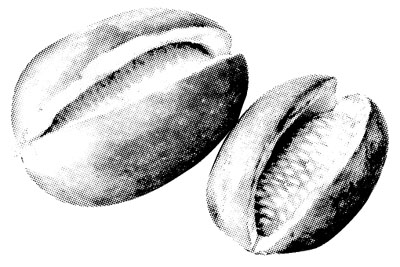 |
アミをかけるとこのようになります。 |
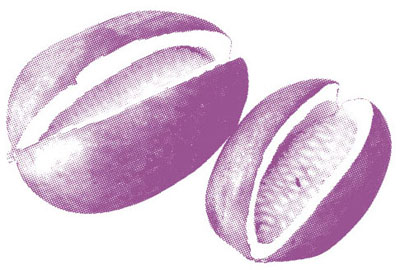 |
紫の方は、印刷すると、こんな感じになるはずです。
シミュレーションを見るためには、一時的に解像度を上げてアミをかけ、その後グレースケールに戻し、レイヤーを浮かせてハイライト部分を削除しておきます。 それから解像度を元に戻して、透明範囲を保護して印刷する色で塗りつぶせば、レイヤーを重ねて印刷した状態を見ることができます。 |
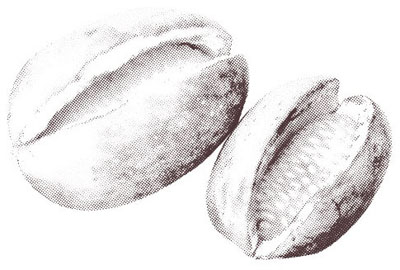 |
よりコントラストを強くした方は、焦茶で印刷するとこんな感じになります。
複数色をかけ合わせるときは、モアレができないように、アミの角度を工夫します。 シルクスクリーンで印刷するときは、スクリーンのメッシュとのモアレも生じますので、中途半端な角度にしておきます。 私の場合、C 38度 M 68度 K 98度 Y 23度といった感じで作っています。アミが重ならないデザインの場合は、同じ角度でも大丈夫です。 |
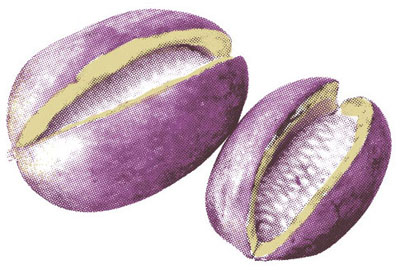 |
クリーム色はベタで刷ることにして、作っておいたので、3色を重ねるとこのようになります。
もう少し丁寧に分ければ、3〜4色といった色数でも、けっこうキレイに表現できるのではないかと思います。 |
ご注文、ご相談はこちらへどうぞ![]()
イラストと印刷のプリン島
更新日